Bagaimana mengubah peta dasar dari Garmin GPS

Langkah 1
 Simpan Thomas Northcut / Photodisc / Getty Images
Simpan Thomas Northcut / Photodisc / Getty Images Navigasikan halaman beranda Maps di Garmin.com dengan browser web Anda.
Langkah 2
 Selamatkan Jupiterimages / Creatas / Getty Images
Selamatkan Jupiterimages / Creatas / Getty Images Pilih produk kartografi yang ditampilkan untuk area geografis yang Anda minati. Ada tab umum bagi pengguna Garmin untuk mengunduh Panduan Restoran untuk kota internasional yang tidak dimuat di Garmin.
Langkah 3
 Selamatkan Jupiterimages / Comstock / Getty Images
Selamatkan Jupiterimages / Comstock / Getty Images Buka aplikasi Garmin Maps di komputer Anda setelah pembelian. Pilih opsi "Skala" dari menu di program peta dan pilih skala yang diinginkan untuk area yang akan diimpor ke Garmin. 10 kilometer adalah jarak yang umum untuk dipilih oleh blok peta seleksi, jika Anda tidak tahu berapa jarak yang harus dipilih.
Langkah 4
 Selamatkan Jupiterimages / Creatas / Getty Images
Selamatkan Jupiterimages / Creatas / Getty Images Klik kiri pada setiap area 10 mil yang ingin Anda ekspor ke Garmin Anda. Ukuran dalam megabyte dari peta yang dipilih tercantum di kiri bawah layar Garmin Maps.
Langkah 5
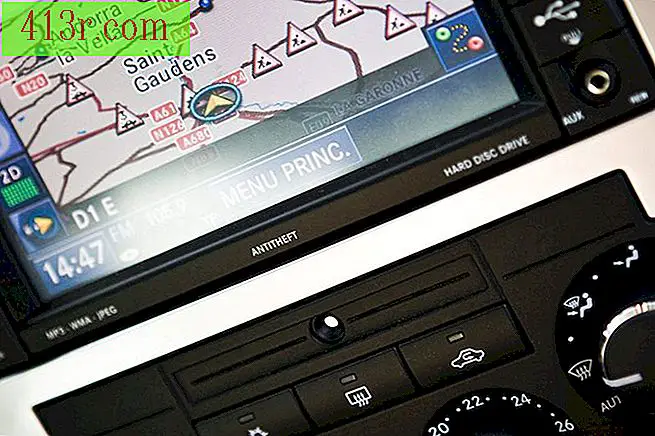 Selamatkan Jupiterimages / Photos.com / Getty Images
Selamatkan Jupiterimages / Photos.com / Getty Images Hubungkan Garmin Anda ke komputer menggunakan kabel USB yang disertakan dengan perangkat GPS. Selanjutnya, pilih opsi "Ekspor ke perangkat" dari menu peta Garmin.
Langkah 6
 Selamatkan Jupiterimages / Creatas / Getty Images
Selamatkan Jupiterimages / Creatas / Getty Images Lihatlah dialog umpan balik di peta Garmin, ketika pemuatan selesai. Jika memori Garmin penuh, pesan yang mengatakan "tidak berhasil dimuat" akan muncul dan Anda harus mengurangi ukuran lembar pemuatan.







